Porque cada persona es única y tiene unos gustos diferentes, en Movistar Plus+ puedes crear hasta 4 perfiles, además del perfil Hogar que existe por defecto, que puedes personalizar para que cada miembro de la familia pueda llevar un control de los contenidos que ve.
Hasta ahora esa posibilidad existía en dispositivos, y desde el 6 de febrero, está disponible en los descodificadores UHD que también cuentan ya con la funcionalidad de perfiles. En el caso de que el usuario ya haya creado perfiles en dispositivos, le aparecerán también en el descodificador UHD y todas las gestiones que se hagan sobre los perfiles desde el descodificador o desde dispositivos, se verán reflejados en el resto.
Índice de contenidos
En cuanto a los perfiles, cada uno tendrá personalizada la sección “Mi Lista”, la calle “Estoy viendo”, el seguimiento de las series y las recomendaciones de contenido.
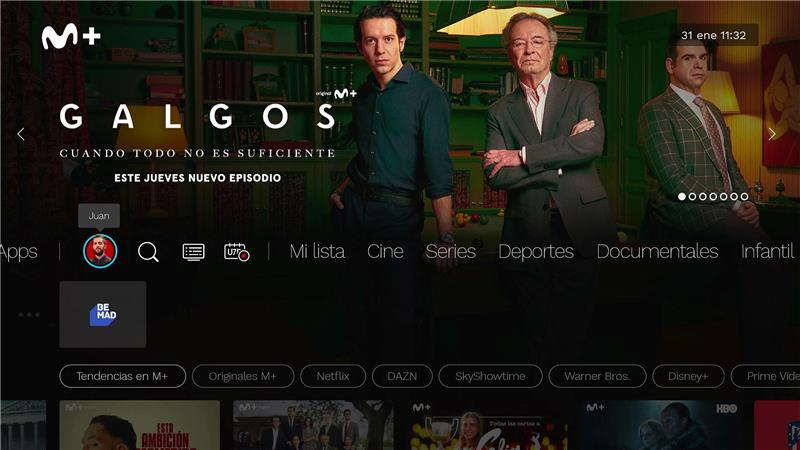
El perfil Hogar, que no se puede modificar ni eliminar, aparece por defecto en todos los dispositivos y recoge todo el contenido que se ha visto desde el descodificador, hasta la disponibilidad de los perfiles en el descodificador, y el consumo que se ha hecho desde ese mismo perfil en cualquier otro dispositivo.
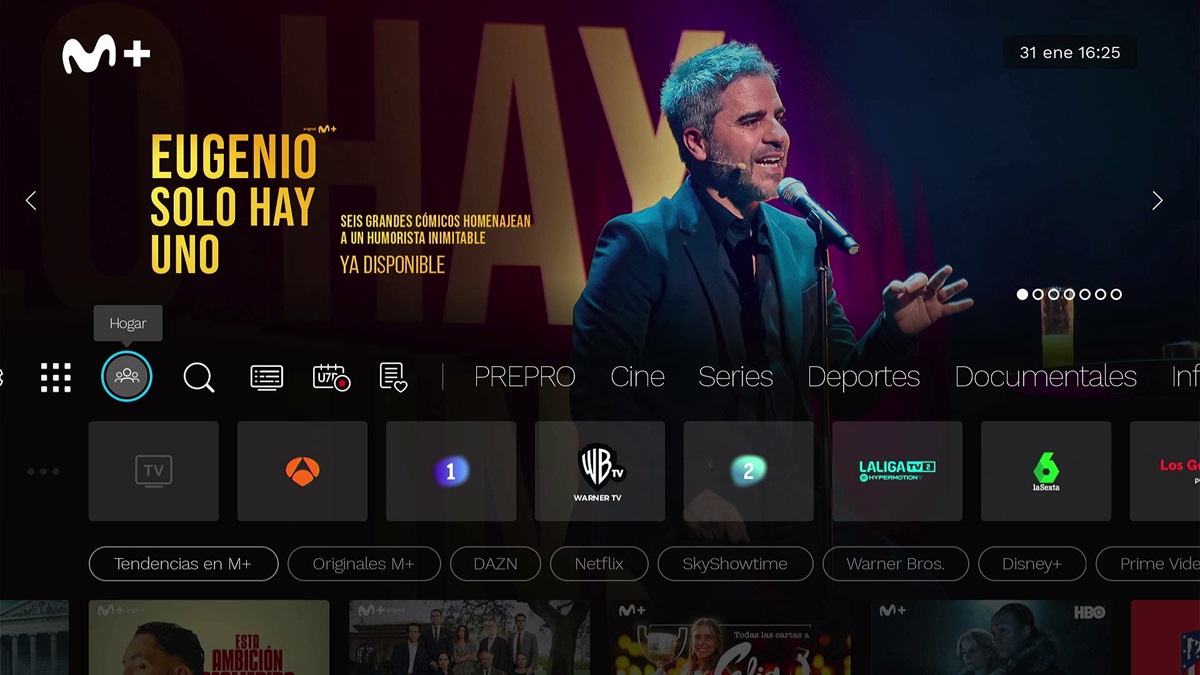
Ventajas de crear perfiles en Movistar Plus+
Con la funcionalidad de perfiles en Movistar Plus+, la experiencia para cada perfil será personalizada. De esta manera, la sección Mi lista, la calle Estoy viendo, el seguimiento de series, las recomendaciones y los últimos canales vistos serán diferentes en función de la actividad que se haga en cada uno de los perfiles:
- Estoy viendo y el seguimiento de series: asociado a cada perfil, muestra los contenidos de los que se ha iniciado la reproducción, pero no se ha terminado, para que puedas seguir viéndolos desde el punto donde los dejaste.
- Para mí y otras recomendaciones personalizadas: son recomendaciones personalizadas de contenidos en función de los gustos de cada perfil.
- Mi Lista: aquí puedes ver, para cada uno de los perfiles, todos los contenidos que se hayan añadido a “Mi Lista” desde la ficha del contenido pulsando el botón de añadir a “Mi Lista”. En el caso de contenidos “seriados” como series, programas, infantil o documentales puedes añadir la temporada completa o los episodios que elijas. También puedes eliminar un contenido de “Mi Lista” pulsando el botón de dejar de ver en “Mi Lista”.
- Últimos canales vistos: muestra la lista de los últimos canales que se han visto desde ese perfil.
Las grabaciones y los alquileres son comunes a todos los perfiles, independientemente del perfil en el que se realicen. Sin embargo, en el caso del perfil infantil, solo se mostrarán las grabaciones y alquileres de contenidos para menores de 12 años.
Qué es el perfil infantil
El perfil infantil es un perfil especial, con contenidos restringidos, para menores de hasta 12 años y acceso a géneros Infantil y familiar. En este perfil se muestran únicamente las secciones del menú y calles que son específicas para él. Este perfil se puede crear tanto en descodificador UHD, en tablets y smartphones Android 7 o superior e iOS 12 o superior.
Para crear un perfil infantil hay que marcar la opción de “Perfil infantil” a la hora de crearlo. Cualquier perfil no infantil que se haya creado puede pasar a ser infantil en cualquier momento. En el momento en el que ese perfil infantil vuelva a ser no infantil, recupera todo el consumo para mayores de 12 años que se hizo en su momento.
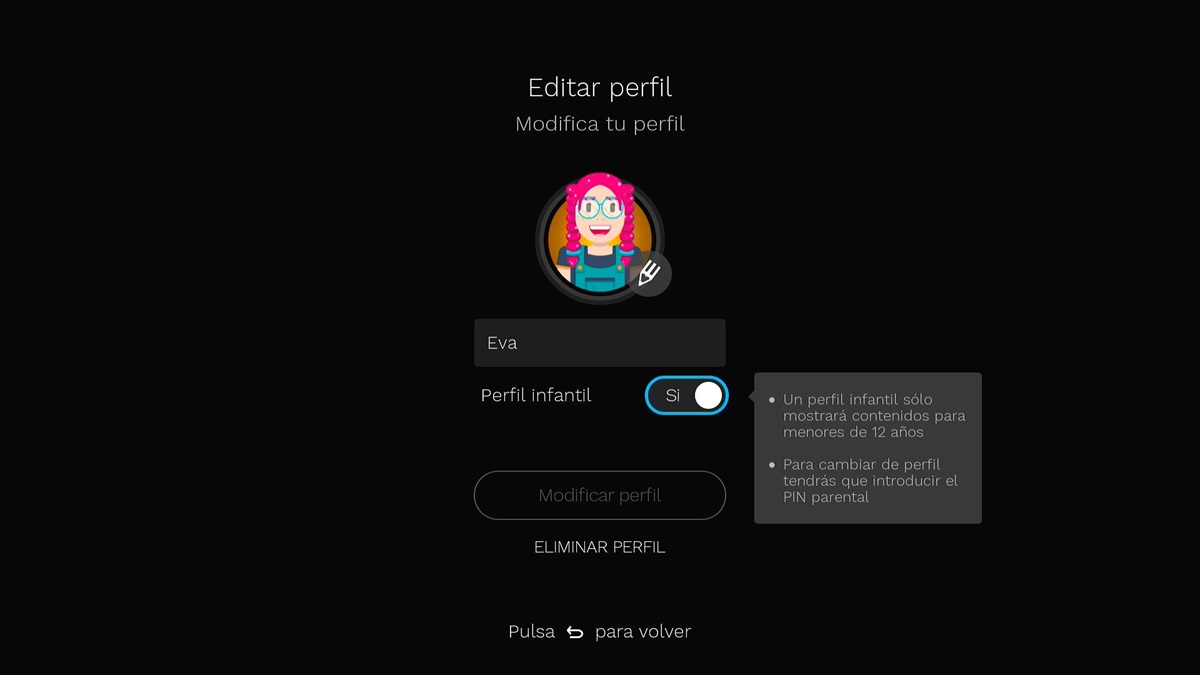
En el descodificador UHD, el perfil se identifica con el texto “Infantil” debajo del avatar. Cuando se crea un perfil infantil se muestra un mensaje indicando las restricciones en los contenidos. Para salir de ese perfil a otro no infantil, es necesario introducir el pin parental o la contraseña de Movistar Plus+ en dispositivos. Una vez introducido, se accede al perfil seleccionado, saliendo del perfil infantil. Para ir de un perfil infantil a otro no se necesita introducir ni el PIN parental ni la contraseña de Movistar Plus+ en dispositivos.
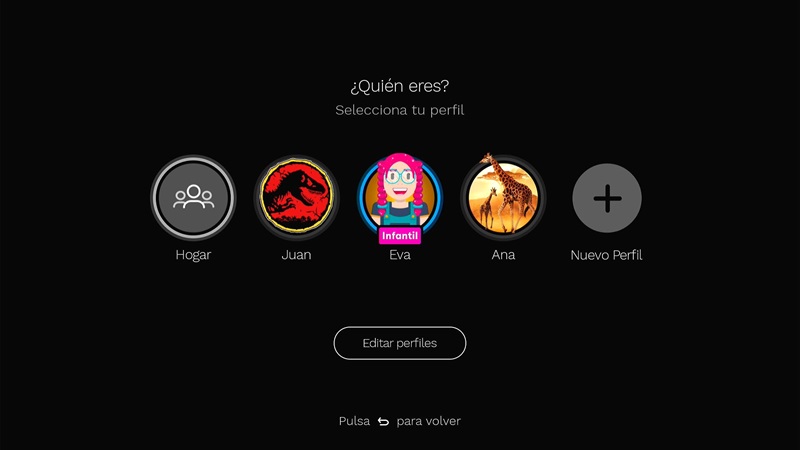
Por defecto, el PIN parental es el 1111. Para cambiarlo hay que acceder al apartado de PIN parental del descodificador e introducir una combinación numérica nueva.
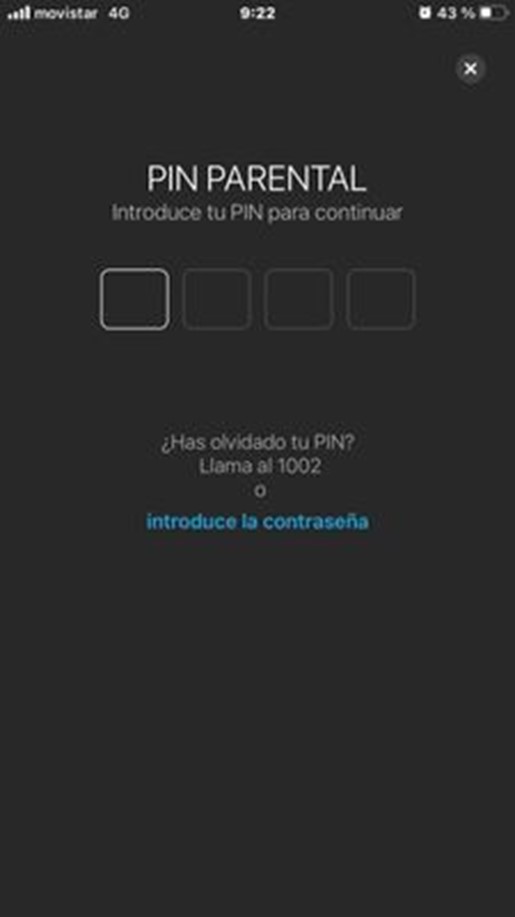
Todo el contenido que se muestra a estos perfiles está especialmente controlado y seleccionado para el público infantil.
No obstante, hay que tener en cuenta que en el descodificador UHD, es posible acceder desde un perfil infantil a contenido de otras plataformas (Netflix, Disney+….). Al hacerlo, no se limita al perfil infantil de dichas apps y se puede elegir cualquiera de los perfiles que estén creados en la cuenta de estas aplicaciones.
Cómo acceder a los perfiles en Movistar Plus+
Tanto el descodificador UHD como las aplicaciones de Movistar Plus+ siempre recuerdan el último perfil seleccionado en cada dispositivo. Si nunca has seleccionado un perfil, por defecto estarás accediendo con el perfil Hogar.
En el descodificador UHD
Cuando se enciende el descodificador UHD, se accede directamente al Menú principal, por defecto con el último perfil que se haya utilizado.
Se puede identificar el perfil activo, desde el Menú principal, por el icono del avatar situado a la izquierda del Buscador. Al situar el foco encima aparece el nombre asignado a ese perfil.
Y pulsando el botón ‘OK’ con el foco situado en el icono del avatar, se accede a la pantalla de selección de perfil, donde se puede realizar el cambio a otro perfil, crear uno nuevo o gestionar los ya existentes.
En dispositivos
El acceso a Movistar Plus+ en dispositivos no cambia. Todos los perfiles accederán a las aplicaciones de Movistar Plus+ con el mismo usuario y contraseña único.
SmartTV y dispositivos HDMI
Al acceder a la app Movistar Plus+ desde SmartTV o dispositivo HDMI, una vez introducido tu usuario y contraseña, aparece una pantalla invitando a seleccionar un perfil. Las cuentas que disponen de distintos perfiles deben seleccionar el perfil con el que desean acceder.
La pantalla dispone de un temporizador para que, en el caso de no interactuar con las distintas opciones, se acceda automáticamente al último perfil usado pasados 5 segundos o a el perfil “Hogar” si no hay ningún perfil creado.
Si una vez encendido el dispositivo se quiere acceder de nuevo a los perfiles, se puede hacer desde el Menú principal, haciendo click en el icono del avatar situado a la izquierda del Buscador. Al situar el foco encima aparece el nombre del perfil activo.
Desde SmarTVs y dispositivos HDMI no se puede acceder, crear o modificar perfiles infantiles. En el caso de querer restringir el contenido por edad, hay que dirigirse al apartado “Configuración” y seleccionar “Activar modo niños”. Desde ahí se puede configurar la aplicación de la Smart TV y delimitar los contenidos a mostrar.
Móviles y tablets
Hay que pulsar en el botón inferior central y después en el perfil en uso.
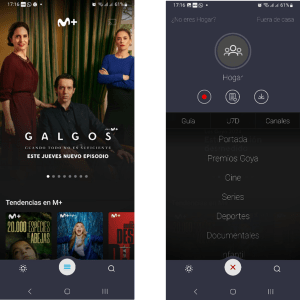
Navegador web
En el Menu de cabecera, hay que hacer click en el nombre o en el avatar del perfil activo. Hay que tener en cuenta que desde el navegador no se puede acceder, crear o modificar los perfiles infantiles.
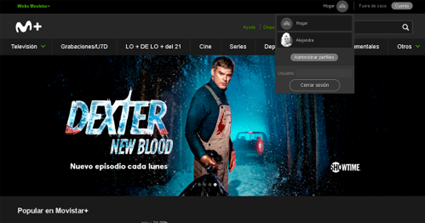
Cómo crear y gestionar los perfiles en Movistar Plus+
Es importante tener en cuenta que las modificaciones que se hagan desde el descodificador, o desde cualquier otro dispositivo, se verán reflejadas en todos los dispositivos.
Desde la pantalla de perfiles, puedes cambiar el perfil activo, añadir, modificar y/o eliminar perfiles. Como ya hemos comentado, se pueden crear hasta cuatro perfiles diferentes y personalizados, siendo el quinto el perfil Hogar que no puede modificarse ni eliminarse.
En el descodificar UHD
- Crear un perfil: pulsar en el icono redondo con un símbolo “+” que aparece a la derecha del resto de perfiles. Al pulsarlo, se accede al proceso de creación del perfil, donde se define su nombre (limitado a 12 caracteres) y el avatar. Además, en esta pantalla también puede seleccionarse siva a ser un perfil infantil.
- Modificar un perfil: en la pantalla de perfiles, hay que pulsar sobre el botón ‘Editar perfiles’. Se puede cambiar el nombre y el avatar de cada uno. Además cualquier perfil (excepto el Hogar) se puede convertir en infantil pulsando en ‘Perfil infantil’.
- Eliminar un perfil: con la opción de eliminarlo, el perfil desaparecerá tanto del descodificador como del resto de dispositivos. Cuando se elimina un perfil, se elimina el historial que tenga.
- Gestionar el perfil infantil: desde un perfil infantil solamente se puede editar el nombre y el avatar y si se quiere quitar la marca de “infantil si/no”, es necesario introducir el PIN parental.
En dispositivos
- Crear un perfil: pulsar sobre el avatar del perfil o Menú – Perfiles y seleccionar «Administrar perfiles» y seleccionar «Nuevo Perfil». Hay que introducir el nombre del perfil y elegir una imagen asociada al avatar.
- Modificar un perfil: se pueden modificar todos los perfiles (salvo el perfil Hogar) desde el Administrar perfiles / Editar perfil. Se puede modificar la imagen y el nombre de un perfil con la opción de Actualizar.
- Eliminar un perfil: se pueden eliminar todos los perfiles, salvo el de Hogar, desde Administrar perfiles / Modificar perfil / Eliminar perfil. Para eliminar un perfil, éste debe estar inactivo. Si el perfil estuviera activo, primero se debe desactivar el perfil seleccionando otro perfil asociado a la cuenta, y acceder a posteriori al Administrador de perfiles / Editar. Cuando se elimina un perfil, se borran todos los datos asociados a este perfil y no pueden volver a recuperarse.
- Gestionar el perfil infantil: en tablets y smartphones Android 8 o superior e iOS 12 o superior puedes crear perfiles infantiles. Para que el perfil sea infantil, hay que activar la opción de “Perfil infantil” que aparece debajo del recuadro del nombre.
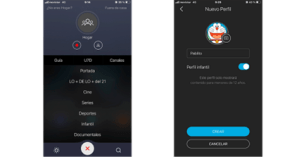
En el caso de SmartTV, la funcionalidad de Perfiles se incluye en los televisores Samsung y LG de 2016 en adelante y en Android TV.





